Chrome浏览器网页加载失败故障排查实用教程
时间:2025-08-01
来源:谷歌浏览器官网

检查网络连接状态是否正常。尝试打开其他网站或使用手机热点验证当前网络可用性,若其他设备也无法访问则需重启路由器设备。拔掉电源适配器等待三十秒后再重新插入,待指示灯稳定后再次测试网络连通性。
禁用代理服务器设置恢复默认配置。点击浏览器右上角三个竖点进入设置菜单,滚动至底部选择高级选项中的系统模块。在打开代理设置窗口勾选自动检测选项,取消局域网代理前的对勾并保存更改,最后重启浏览器使配置生效。
清除缓存文件解决残留数据干扰。通过更多工具里的清除浏览数据功能,选择所有时间段并勾选缓存图片文件选项执行清理操作。过时的临时文件可能影响页面渲染效果,此操作可强制刷新存储内容改善加载速度。
删除Cookie避免认证冲突。同样在隐私与安全区域调用清除功能,这次选中Cookie及其他网站数据项目进行擦除。某些网站的会话凭证过期后会产生矛盾指令,清除后能重新建立干净的登录环境。
暂时关闭扩展程序定位冲突源。访问扩展管理页面将所有插件切换为禁用状态,然后逐个启用测试异常触发点。发现可疑项目后可选择永久移除或更新替代版本,特别是近期新增的功能型扩展最可能存在兼容性问题。
更新浏览器版本修复已知漏洞。进入帮助菜单下的关于Chrome栏目,系统会自动检测并提供最新安装包。新版本通常包含针对渲染引擎和网络栈的优化补丁,安装完成重启后多数加载故障能得到解决。
重置浏览器设置还原初始状态。当常规方法无效时,可在设置中找到重置选项将各项参数恢复出厂值。此操作不会删除书签等个人资料但会清除自定义配置,适合作为最终补救措施使用。
通过上述步骤依次完成网络诊断、代理配置、缓存清理、Cookie管理、扩展隔离、版本升级和系统重置等操作,能够系统性解决Chrome浏览器网页加载失败的问题。从基础连接到深度修复层层递进,既满足普通用户的快速排障需求,也能满足技术人员的特殊场景处理要求。
继续阅读
Google Chrome浏览器视频播放画质提升教程
 Chrome浏览器视频播放兼容性问题解决教程
Chrome浏览器视频播放兼容性问题解决教程
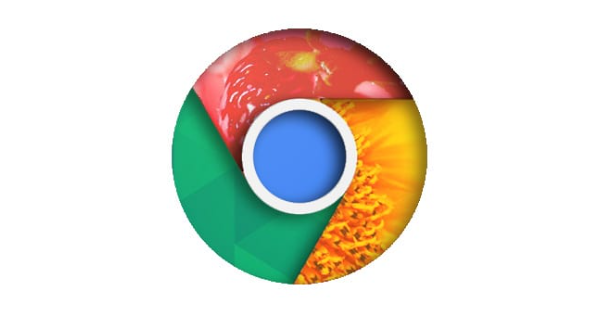 Chrome浏览器设置下载文件自动保存路径的详细教程
Chrome浏览器设置下载文件自动保存路径的详细教程
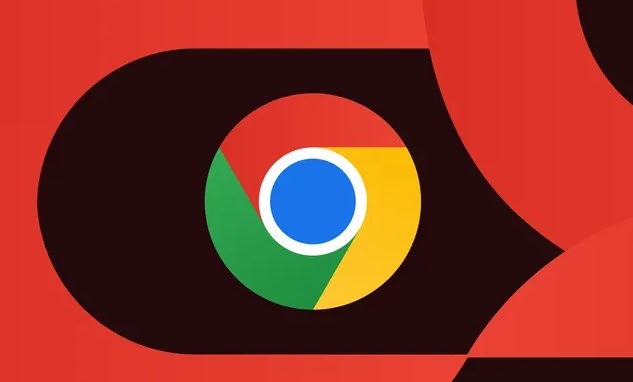 Google浏览器崩溃自动修复使用教程
Google浏览器崩溃自动修复使用教程


Google Chrome支持手动设置视频分辨率、启用硬件加速及关闭后台插件等方式,有效提升网页视频播放画质。
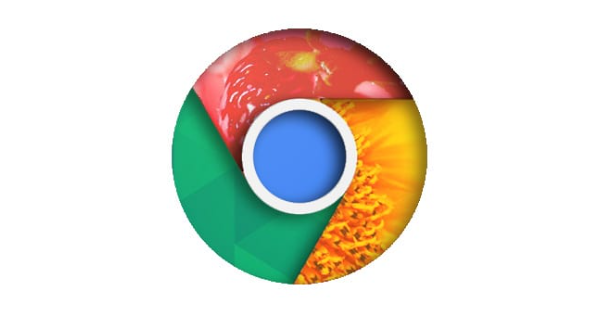
本文详解Chrome浏览器视频播放兼容性常见问题及解决方案,帮助用户解决播放卡顿、黑屏等故障,保障流畅观看体验。
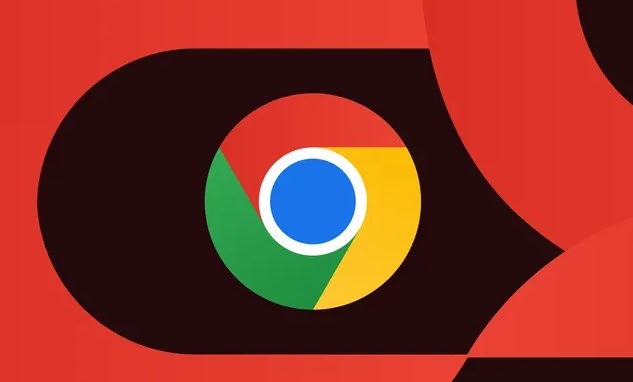
Chrome浏览器支持用户自定义自动保存路径,统一设置有助于集中管理下载文件,避免混乱分散的问题。

介绍Google浏览器崩溃自动修复功能的使用方法和故障排查技巧,帮助用户恢复稳定的浏览器运行状态。
